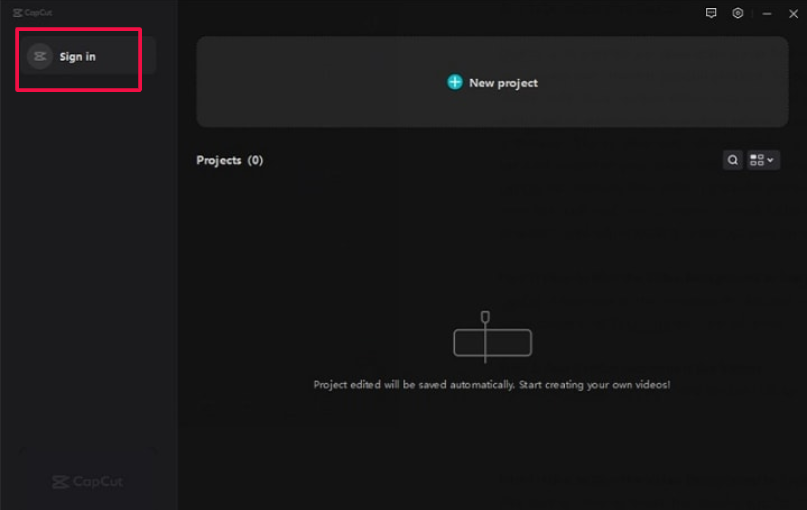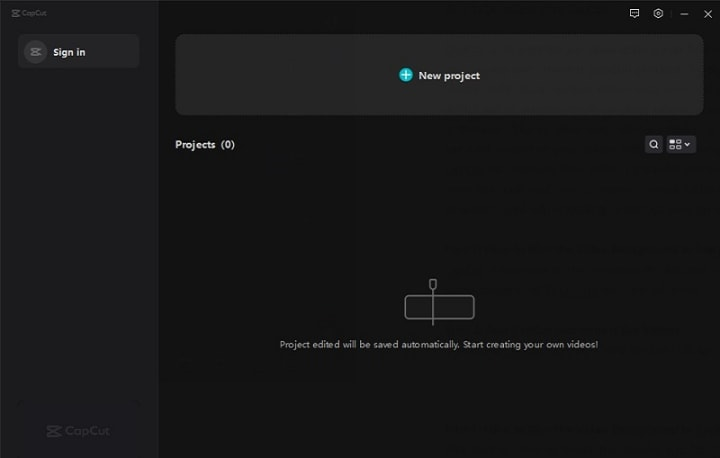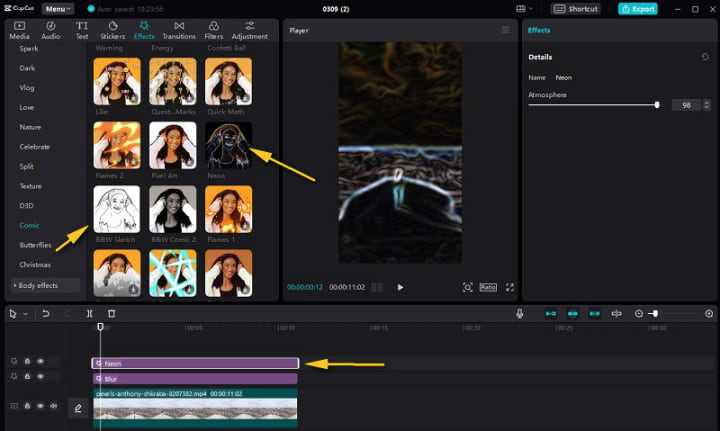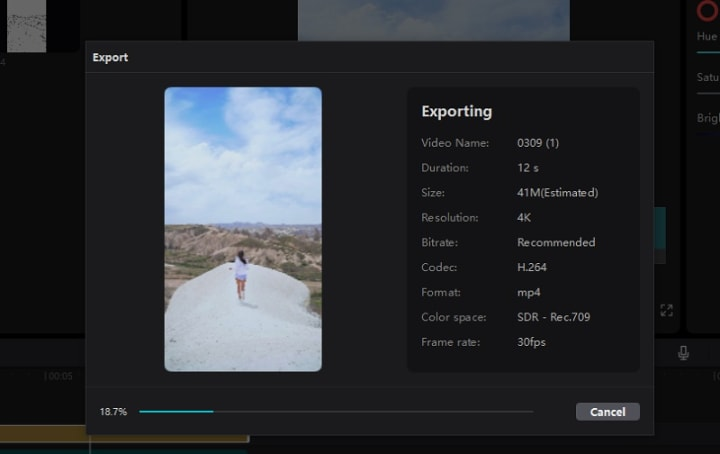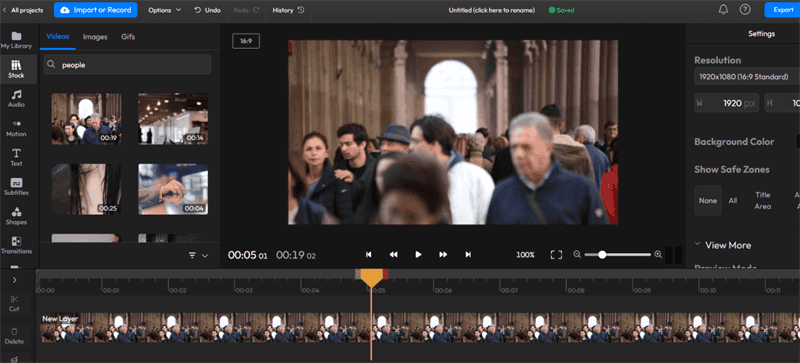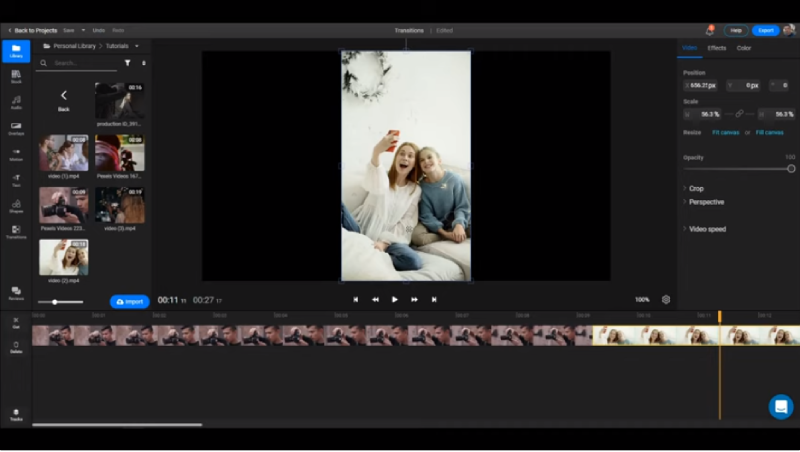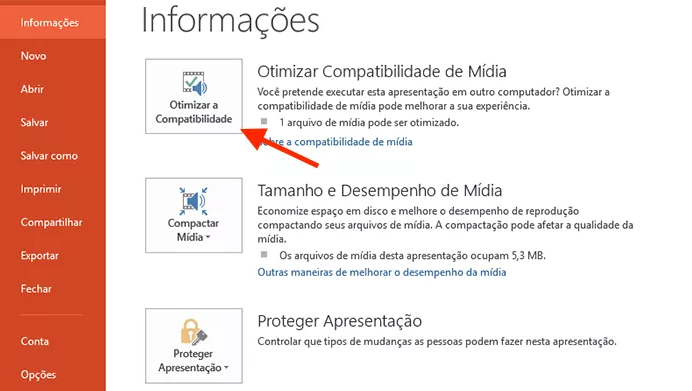Como Melhorar a Qualidade do Vídeo no PC/Celular/Online? [2025]
Quer aprender como melhorar a qualidade do vídeo no seu computador ou telefone? Baixe 4DDiG File Repair e melhore a qualidade do seu vídeo para o próximo nível!
5 minutos de leitura
Atualizado em 2025-12-15 14:50:51 para Corrigir Vídeo Corrompido
Muitas pessoas estão buscando na internet formas de como aumentar a qualidade de vídeos. Mas a pergunta aqui é: será que é realmente possível melhorar a qualidade de vídeos de baixa qualidade? Imagine que você gravou um encontro familiar usando seu smartphone, mas o vídeo resultante está granulado e sem nitidez. Rostos e detalhes não são discerníveis, e a qualidade geral é decepcionante. O que você pensaria? Certamente ficaria desapontado e procuraria maneiras de melhorar a qualidade do vídeo.
Bem, existem algumas maneiras de melhorar a qualidade de vídeos de baixa qualidade, e vamos fornecer um guia passo a passo que o ajudará a aprender como aumentar a qualidade do vídeo. Então, vamos começar.
Parte 1: Por que aumentar a qualidade de vídeos é essencial?
Melhorar a qualidade de vídeos pode trazer muitos benefícios, e alguns deles são:
- Experiência de visualização aprimorada: Um vídeo de alta qualidade proporciona uma experiência de visualização mais imersiva e agradável. Permite que os espectadores percebam detalhes mais finos, cores vibrantes e movimentos mais suaves, resultando em uma experiência visual atraente e envolvente.
- Melhor comunicação: Vídeos claros e nítidos são cruciais para uma comunicação eficaz. Seja ao compartilhar informações importantes, apresentar um produto ou transmitir uma mensagem, um vídeo de alta qualidade garante que seu conteúdo seja entregue com precisão e eficácia.
- Profissionalismo: Em ambientes profissionais, como apresentações de negócios, campanhas de marketing ou vídeos educacionais, manter uma alta qualidade de vídeo é essencial. Isso reflete sua atenção aos detalhes, credibilidade e profissionalismo, deixando uma impressão positiva em seu público.
- Preservação de memórias: Vídeos capturam momentos e memórias especiais que valorizamos. Ao melhorar a qualidade do vídeo, você pode garantir que essas memórias sejam preservadas da melhor forma possível, permitindo que você reviva esses momentos com clareza e detalhes.
- Engajamento nas redes sociais: Com o aumento das plataformas de redes sociais, compartilhar vídeos se tornou cada vez mais popular. Ao melhorar a qualidade de seus vídeos, você pode aumentar o engajamento, atrair mais espectadores e causar um impacto duradouro.
Parte 2: Como Melhorar a Qualidade de Vídeo no PC?
Agora que você sabe por que é importante melhorar a qualidade de vídeo, é hora de aprender como melhorar a qualidade de vídeo no PC.
Método 1. Usar Aumentador de Qualidade de Vídeo com IA - 4DDiG File Repair
Se você está usando um PC e deseja melhorar a qualidade de vídeo de baixa qualidade, recomendamos o uso do aumentador de qualidade de vídeo com IA profissional - 4DDiG File Repair. Este é uma ferramenta de reparo de arquivos tudo-em-um que pode ajudar a reparar seus arquivos de vídeo, melhorando a qualidade geral do vídeo.
O Reparo de Arquivos 4DDiG possui várias características incríveis, como:
- Ele utiliza algoritmos avançados de IA para analisar e melhorar a qualidade de vídeo, garantindo resultados otimizados.
- Ele pode reparar e recuperar vídeos corrompidos ou danificados, permitindo que você recupere imagens valiosas.
- Ele possui uma interface amigável e de fácil navegação, tornando-o acessível tanto para iniciantes quanto para usuários experientes.
- Ele permite que você visualize o vídeo aprimorado antes de salvá-lo. Você pode comparar as versões original e aprimorada lado a lado para garantir que as melhorias desejadas tenham sido alcançadas.
Isso mostra como a ferramenta Reparo de Arquivos 4DDiG é incrível. Agora, vamos aprender rapidamente como melhorar a qualidade de vídeo usando o Reparo de Arquivos 4DDiG.
-
Primeiro, baixe e instale a ferramenta Reparo de Arquivos 4DDiG e execute-a em seu computador. Em seguida, clique no botão Reparo de Vídeo e, em seguida, clique no botão Downloads na seção de Aprimoramento de Vídeo do lado direito. Isso irá baixar um conjunto de ferramentas para melhorar a qualidade do seu vídeo.
Download GrátisDownload Seguro
Download GrátisDownload Seguro

-
Assim que o download for concluído, clique no botão Iniciar e adicione o vídeo que deseja melhorar. Aqui você verá o AI Model no seu lado direito. Escolha um dos 3 modelos fornecidos de acordo com suas necessidades e depois escolha a resolução de saída.
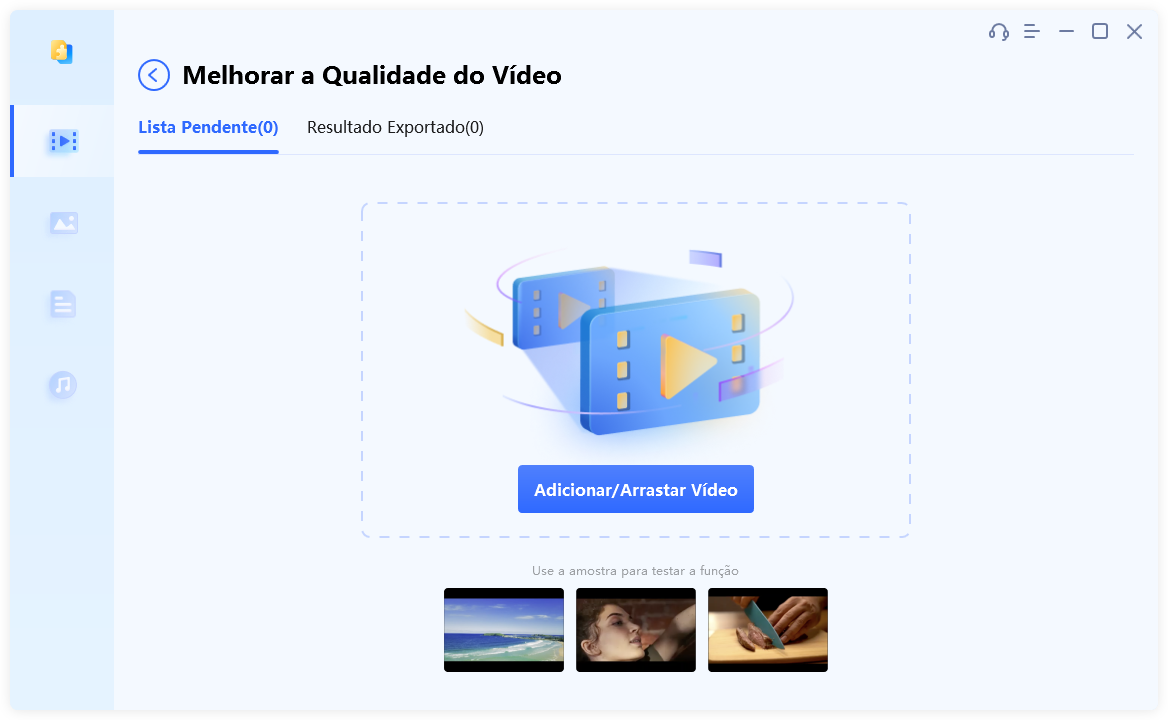
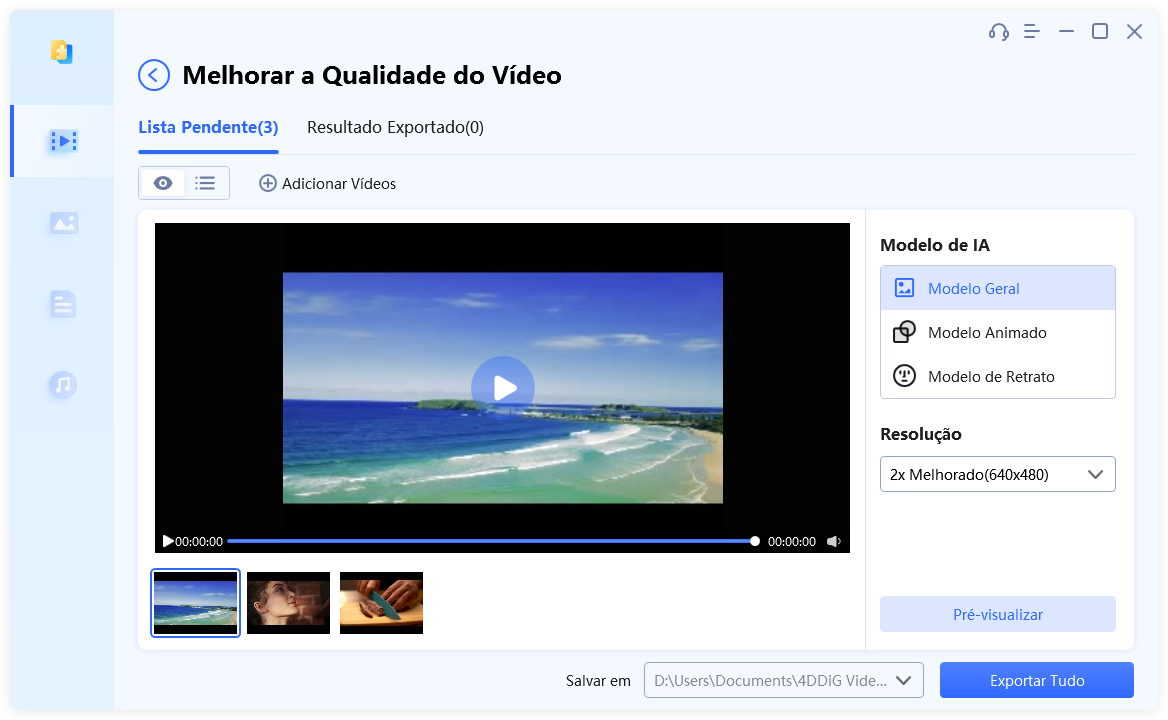
-
Agora clique no botão Visualizar e aguarde a conclusão do processo. Isso pode levar alguns minutos, então você só precisa ser paciente.
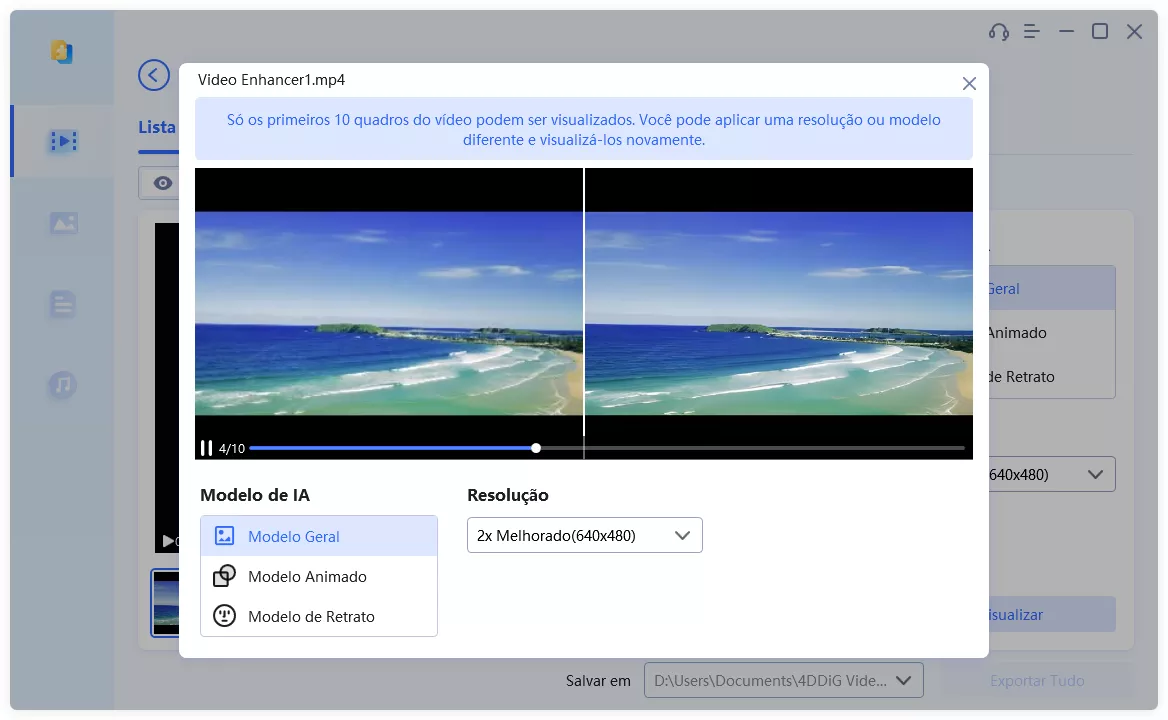
-
Assim que o processo for concluído, você poderá reproduzir o arquivo de vídeo e ver se a saída atende às suas necessidades. Se não for bom, você pode tentar outros modelos de IA. No entanto, se o vídeo de saída for bom, você pode clicar no botão Exportar tudo e salvar o vídeo em seu computador.
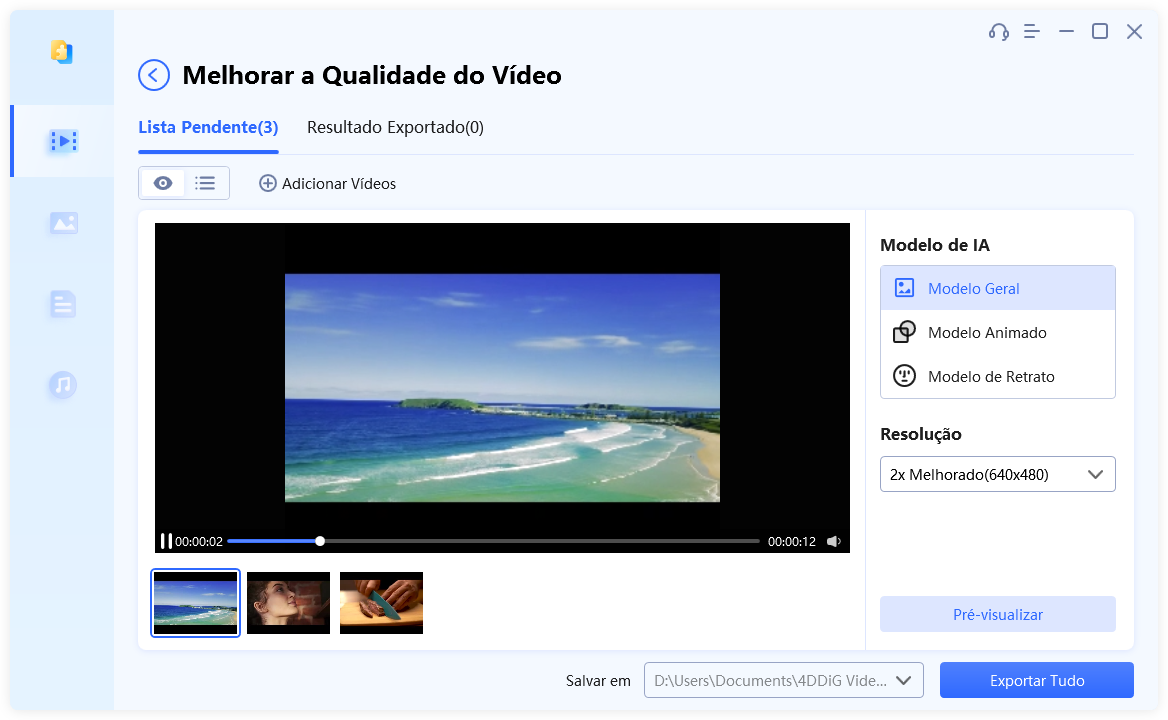
Método 2: Aumentar a Qualidade de Vídeo usando o CapCut
O CapCut é outro software que pode ajudar a melhorar a qualidade de vídeo. Aqui estão algumas das principais características do CapCut:
- Ampla variedade de ferramentas e recursos de edição de vídeo
- Capacidade de melhorar a qualidade de vídeo por meio de ajustes de brilho, contraste, saturação e nitidez
- Oferece uma variedade de transições, efeitos e filtros para melhorar o apelo visual
- Interface intuitiva e de fácil utilização para navegação e edição
- Suporte para vários formatos de vídeo
- Opção de cortar, mesclar e adicionar áudio aos vídeos
Se você está se perguntando como melhorar a qualidade de vídeo no CapCut, aqui estão os passos:
-
Baixe e instale o CapCut em seu computador e execute-o. Aqui você precisará fazer o login na ferramenta usando diferentes opções de login, como Facebook, Gmail, TikTok, etc.

-
Depois de se cadastrar com sucesso no CapCut, é hora de adicionar o vídeo que você deseja melhorar. Para isso, clique no botão Novo Projeto, vá para a seção Mídia e adicione o vídeo.

-
Assim que o vídeo for adicionado com sucesso, você precisará arrastá-lo para a linha do tempo. Clique na guia 'Efeitos' e vá para a seção 'Efeitos de Vídeo'. Explore os efeitos disponíveis e localize o efeito 'B&W Sketch' na categoria 'Quadrinhos'. Arraste e solte esse efeito na linha do tempo, alinhando-o com o vídeo.

Atenção
Se você estiver usando CapCut antes da versão 1.5.0, poderá encontrar esse efeito na seção "Básico" ou "Abertura e Fechamento".
-
Em seguida, encontre o efeito 'Desfoque' na seção 'Lentes'. Arraste e solte o efeito na linha do tempo e ajuste sua posição para corresponder ao vídeo. Esse efeito também pode ser encontrado em diferentes seções se você estiver usando uma versão mais antiga do CapCut.

-
Agora, visualize o vídeo com os efeitos aplicados para garantir que atendam às suas expectativas. Se necessário, faça ajustes adicionais nas posições ou configurações dos efeitos.
-
Quando estiver satisfeito com as melhorias, clique no botão 'Exportar'. Escolha as configurações desejadas e salve o vídeo em sua área de trabalho ou local preferido.

Portanto, é assim que você pode usar o CapCut para melhorar a qualidade de vídeo por conta própria.
Parte 3: Como Melhorar a Qualidade de um Vídeo no Celular?
Se você está usando um smartphone e deseja saber como melhorar a qualidade de um vídeo, aqui está uma ferramenta para você. O PowerDirector é um software popular de edição de vídeo que pode ajudar você a aprimorar a qualidade do seu vídeo ruim. É um aplicativo abrangente e rico em recursos que permite aos usuários editar, aprimorar e criar vídeos de qualidade profissional.
Aqui estão as características do PowerDirector.
- Disponível para iOS e Android
- Interface intuitiva e fácil de usar
- Edição baseada em linha do tempo com funcionalidade de arrastar e soltar
- Ampla coleção de efeitos de vídeo, transições e títulos
- Ferramentas avançadas de correção e graduação de cores
Agora vamos discutir como você pode usar o PowerDirector para melhorar a qualidade do seu vídeo ruim.
-
Baixe e instale o aplicativo PowerDirector em seu dispositivo móvel.
-
Agora crie um novo projeto e importe o vídeo de baixa qualidade da galeria do seu telefone.
-
Agora faça alguns ajustes conforme segue:
- Ajuste os níveis de brilho, contraste e saturação.
- Aplique filtros e efeitos para melhorar o apelo visual.
- Estabilize cenas tremidas para uma maior estabilidade.
- Corte partes indesejadas do vídeo.
Quando estiver satisfeito com as edições, visualize o vídeo aprimorado e, se estiver satisfeito, exporte-o para o seu dispositivo com as configurações desejadas.
Então, é assim que você pode melhorar a qualidade de um vídeo no seu celular usando o PowerDirector.
Parte 4: Como Melhorar a Qualidade de um Vídeo Online?
Se você não deseja usar nenhum dos métodos mencionados acima e prefere uma maneira de melhorar a qualidade de um vídeo online, você pode usar o Flixier, que é uma das melhores plataformas de edição de vídeo online.
Aqui estão as etapas que você pode seguir para usar o Flixier e aprimorar seu vídeo.
-
Acesse o Flixier e faça o cadastro gratuitamente. Depois de se cadastrar, clique no botão 'Escolher Vídeo' e importe o vídeo que deseja melhorar.

-
Após adicionar o vídeo, arraste-o para a linha do tempo e vá para a guia 'Cor'.
-
Aqui você pode fazer alterações no seu vídeo, como brilho, contraste, saturação, matiz, gama, etc.

-
Depois de fazer as alterações necessárias e ficar satisfeito com o resultado do vídeo, clique no botão 'Exportar' e faça o download para o seu dispositivo.
Conclusão
Então, é assim que você pode aprimorar a qualidade de um vídeo no seu computador ou celular. Todos os métodos mencionados acima são bons e fáceis de seguir, mas recomendamos que você use o 4DDiG File Repair Video Enhancement Toolkit para melhorar a qualidade do seu vídeo, pois ele utiliza algoritmos avançados de IA para analisar e aprimorar a qualidade do vídeo, garantindo resultados ótimos. Então, o que você está esperando? Baixe e instale a ferramenta 4DDiG File Repair e repare seu vídeo hoje mesmo.
Você Pode Gostar
- Home >>
- Corrigir Vídeo Corrompido >>
- Como Melhorar a Qualidade do Vídeo no PC/Celular/Online? [2025]